パーツ一覧の項目の注釈タグの書式設定とカスタマイズについて説明します。
図面ビューを作成した後で、そのビューのパーツやサブアセンブリにバルーンを追加できます。バルーン内の番号はパーツ一覧内のパーツの番号に対応します。
さまざまなバルーンのタイプを次の図に示します。
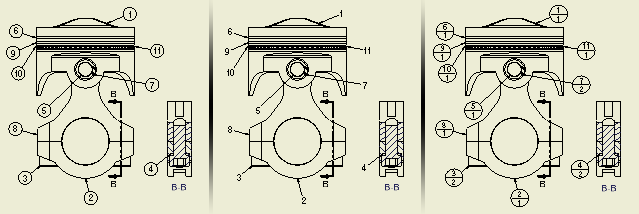
バルーンのスタイルを設定する
バルーンの既定のスタイルを定義できます。バルーンのスタイルを設定するには、[スタイルおよび規格エディタ]ダイアログ ボックスを使用します。
特定のバルーンについて異なるスタイルを使用する場合、図面にバルーンを配置した後でスタイル定義を修正できます。修正したスタイルは、現在のドキュメントにのみ保存されます。新しい定義でスタイル ライブラリのバルーン定義をオーバーライドするには、[スタイルおよび規格エディタ]のバルーン スタイル タイプを右クリックし、[スタイル ライブラリに保存]を選択します。
既存のバルーンをカスタマイズする
バルーンを図面に配置した後で、バルーンの設定を修正できます。バルーンを右クリックして、次の操作を実行します。
- バルーンのスタイルを変更します。
- バルーン タイプと内容を変更します。
- 他のバルーンをアタッチします。
- 矢印を変更するか、頂点または引出線を追加します。
標準として定義されたバルーン スタイルで設定されたバルーンは、[スタイルおよび規格エディタ]ダイアログ ボックスでアクティブなオブジェクトの既定スタイルを変更することによって更新できます。アクティブなオブジェクトの既定スタイルに変更を加えた場合、[規格に準拠]スタイルを使用しているバルーンはすべて、この変更内容で更新されます。
バルーンを修正する
バルーンの編集では、形状をオーバーライドしたり、バルーン内に表示されている値を編集またはオーバーライドすることができます。
- バルーンの文字
- バルーンの形状
- 引出線
- 矢印
- アタッチされたバルーンの文字とジオメトリ
- バルーンと同じソースに関連するパーツ一覧内での編集はすべて、対応するバルーンに反映されます(バルーンの値をオーバーライドするまで)。また、バルーン内での編集はすべて、関連するパーツ一覧にも反映されます。
- [バルーンを編集]ダイアログ ボックスの[オーバーライド]列で行った変更はパーツ一覧には反映されません。
カスタム パーツまたはバーチャル パーツ用のバルーンを作成する
アセンブリ内にバーチャル パーツが定義されているか、パーツ一覧にカスタム パーツが定義されている場合、そのバルーンを作成することができます。バルーンは図面内のパーツまたは既存のバルーンにアタッチすることができます。
複数のバルーンを位置合わせする
図面内のバルーンを複数選択して、モデル エッジに対して水平、垂直、または平行に位置合わせすることができます。バルーンの位置合わせコマンドを起動した後、位置合わせしたバルーンのプレビューが表示され、バルーンを図面ビュー内の目的の位置に配置できます。
バルーンの元のオフセットは維持されます。バルーンを水平に位置合わせする場合、垂直軸に沿って移動し、元の水平距離が維持されます。バルーンを垂直に位置合わせする場合、水平軸に沿って移動し、元の垂直距離が維持されます。バルーンをエッジに位置合わせする場合、参照エッジに対して垂直方向に移動し、元の平行にオフセットされたエッジが維持されます。
オーバーラップしないようにバルーン間の特定の距離を維持するには、[垂直オフセット]コマンドおよび[水平オフセット]コマンドを使用します。バルーン間のオフセット距離を設定するには、現在のバルーン スタイルで、[既定のオフセット]の値を編集します。[既定のオフセット]の値をゼロに設定すると、オフセットはなくなり、バルーンは互いに接して位置合わせされます。
複数のバルーンと引出線を移動して配置する
バルーンと引出線を新しい位置までドラッグすることができます。バルーンの引出線にさまざまなタイプが混在している(頂点が複数のタイプと単一のタイプなど)ことが Autodesk Inventor により検出されると、引出線はすべて頂点が 1 つの引出線として扱われ、矢印からゴムで伸びたような動作になります。
複数のバルーンを配置するには、ビューを選択するか、ビュー内でコンポーネントをあらかじめ選択します。